Come importare prodotti WooCommerce in WP CSV Importer
Pubblicato: 2021-01-11WooCommerce è la piattaforma di eCommerce in rapida crescita al mondo. Puoi saperlo vedendo queste statistiche sull'utilizzo di WooCommerce. Ospitare e gestire un negozio di e-commerce è un compito difficile. Puoi importare i tuoi prodotti e stock WooCommerce per automatizzare il processo manuale di creazione o aggiornamento del prodotto utilizzando WP Ultimate CSV Importer. Questo ti aiuta a bypassare un sacco di banali processi manuali di aggiornamenti come l'aggiornamento delle scorte, l'aggiornamento dei prezzi, l'aggiornamento del prodotto e nuove aggiunte simili.

L'importatore è in grado di importare tutti i tipi di prodotti Semplici, Variabili, Raggruppati ed Esterni/Affiliati. Puoi utilizzare qualsiasi semplice editor xml/csv o editor di fogli di calcolo e creare il tuo CSV/XML.
Le informazioni sul prodotto WooCommerce in CSV e XML sono programmate per svolgere il lavoro in modo semplice e automatizzato senza alcun intervento manuale. Mantiene aggiornato il tuo sito eCommerce importando e aggiornando le informazioni sui prodotti a intervalli programmati.
Come passaggio iniziale, assicurati che il plug-in "WooCommerce" venga installato e attivato nel menu dei plug-in wp-admin >>.
Spiegazione dei diversi tipi di opzioni di importazione dei prodotti WooCommerce
Qui spiegheremo come importare prodotti WooCommerce in WordPress. Puoi chiedere se posso importare prodotti da Amazon in WordPress. Se è sì! Allora come posso importare i prodotti Amazon in WordPress. La soluzione è WordPress Ultimate CSV Importer, che
Carica file CSV/XML
WordPress Ultimate CSV Importer ti consente di caricare il tuo CSV/XML in quattro diversi metodi.
- Carica file dal desktop
- Carica da FTP/SFTP
- Carica da URL e
- Scegli File nel server
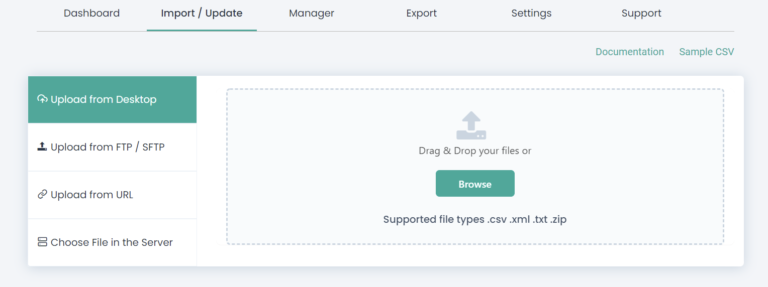
Puoi scegliere uno qualsiasi dei metodi per caricare il tuo file CSV/XML. Quindi scegli Importa il tipo di record come "Prodotto WooCommerce". E fai clic su "Continua".
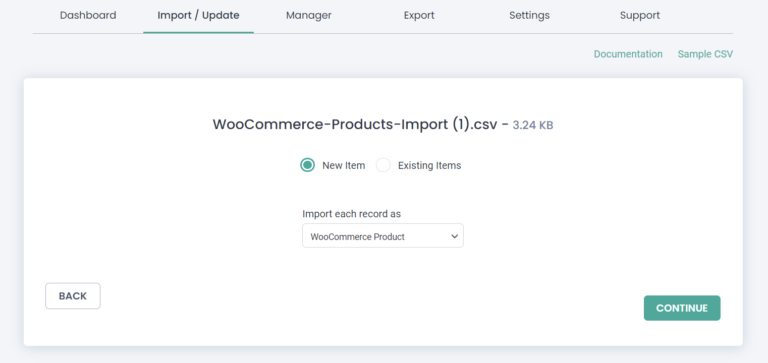
Mappatura intestazione/nodo con campi wordpress
WP Ultimate CSV Importer ti consente di mappare le intestazioni CSV con i campi di WordPress utilizzando due modalità, ovvero la modalità avanzata e la modalità Drag & Drop. Nella sezione della mappatura, i campi del prodotto predefiniti raggruppati sotto i campi principali di WordPress. I metacampi del prodotto elencati nel gruppo Metacampi del prodotto. I campi personalizzati sono raggruppati in Campi personalizzati di WordPress. Ciascun campo raggruppato nella propria specifica sezione.
Se le intestazioni/nodi CSV sono gli stessi dei campi di WordPress, verrà mappato per impostazione predefinita o scegli il campo corrispondente dal menu a discesa.
Nella pagina di mappatura, devi mappare i campi di mappatura per WooCommerce come "campi principali", "Termini/Tassonomie", "Campi meta del prodotto" e "Campi personalizzati di WordPress", "Campi Yoast SEO" e così via.
"Campi principali" serve per mappare i campi WP di base. "Campi termini/tassonomie e meta campi prodotto" utilizzati per mappare i campi di WooCommerce. Yoast SEO Fields serve per mappare i campi SEO.
Campi principali
Nel campo "Titolo del post", specifica il "nome del prodotto" e questo campo è obbligatorio.
Se vuoi inserire immagini, menziona il nome dell'immagine con lo short code dell'immagine in linea nel campo "Post Content".
Il campo "Post Estratto" serve per descrivere il prodotto. Nel campo "Data di pubblicazione", specifica la data di pubblicazione.
"Nome post" specifica l'URL del post.
Nel campo "Post Author", specifica l'autore del prodotto.
Il campo "Immagine in primo piano" viene utilizzato per includere immagini, specificare l'URL dell'immagine o il codice funzione.
Infine "SKU prodotto" menziona il valore SKU del tuo prodotto.
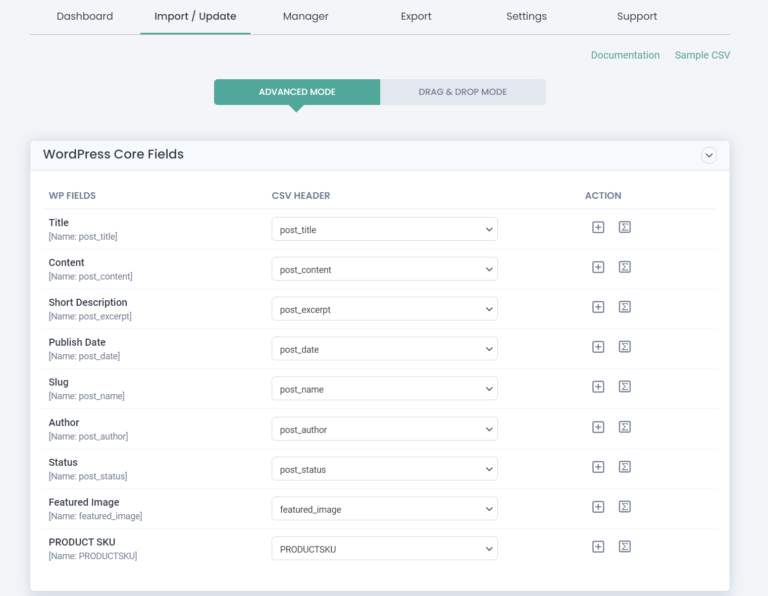
Meta campi del prodotto
Per, prodotto semplice specificare 1, prodotto raggruppato specificare 2, prodotto esterno/affiliato specificare 3, prodotto variabile specificare 4 nel file CSV.
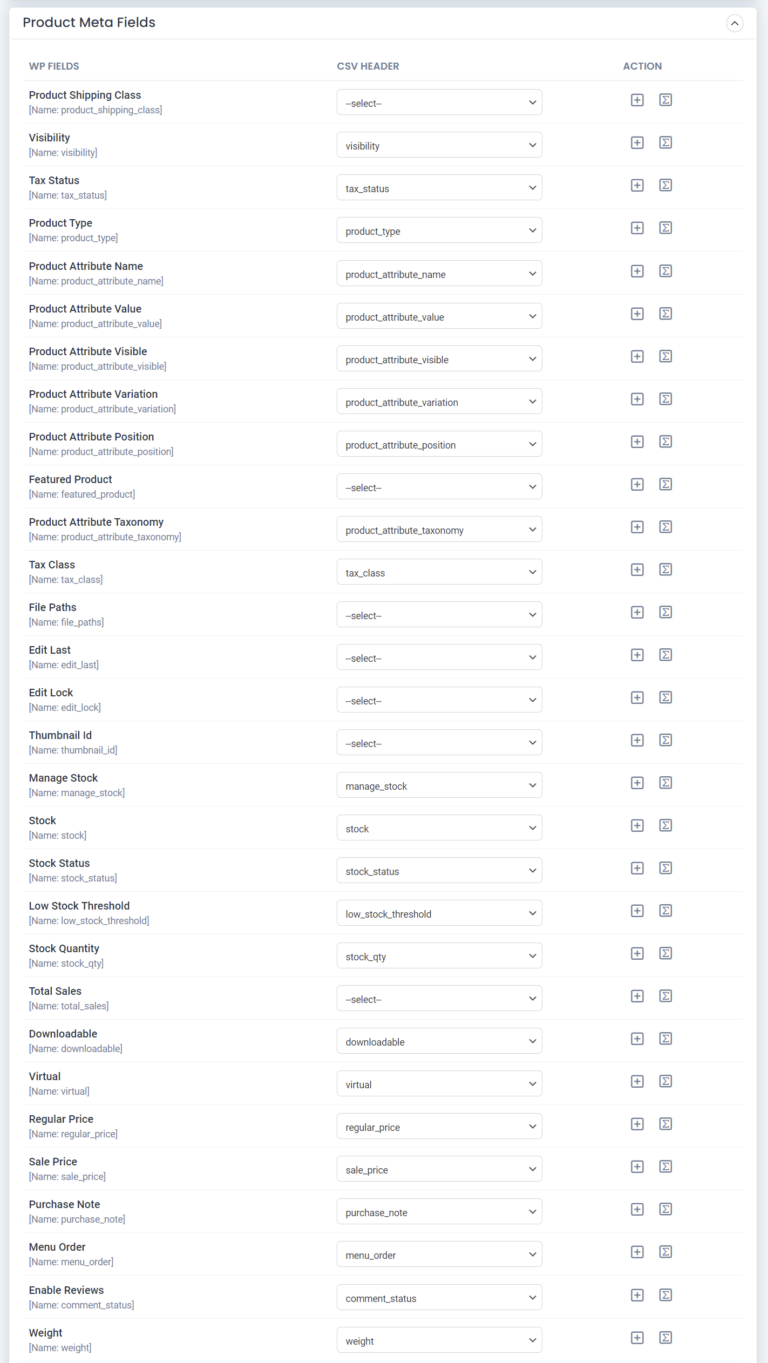
Campi Termini / Tassonomie
Mappatura delle categorie di prodotti e dei tag dei prodotti in questo campo.
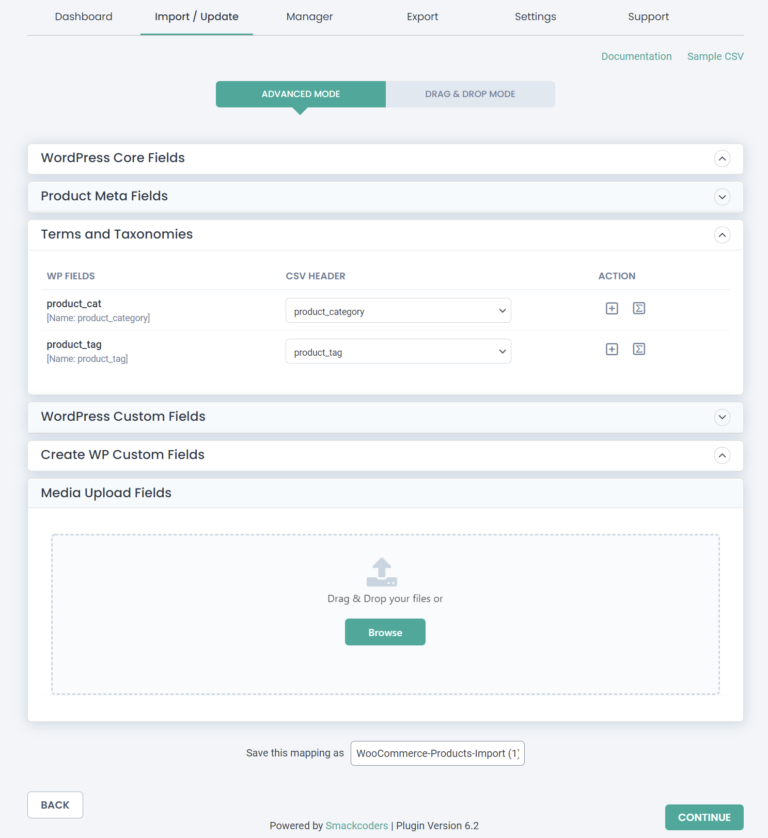
Per importare o pianificare CSV/XML
Puoi eliminare l'importazione di prodotti duplicati con ID post, titolo e contenuto.
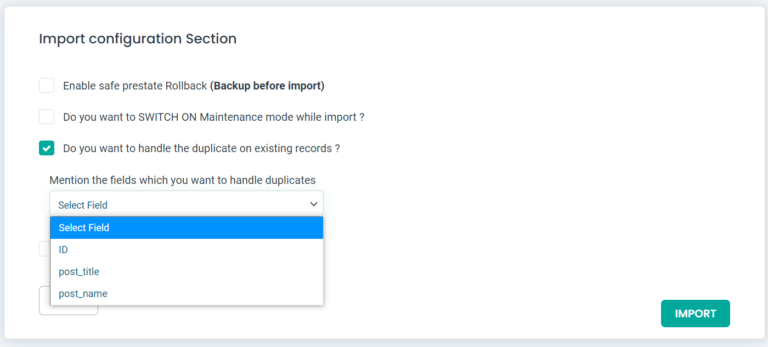
Abilita l'opzione di rollback, se in caso di problemi imprevisti durante l'importazione, puoi facilmente tornare allo stato precedente utilizzando l'opzione RollBack nello stato finale dell'importazione.
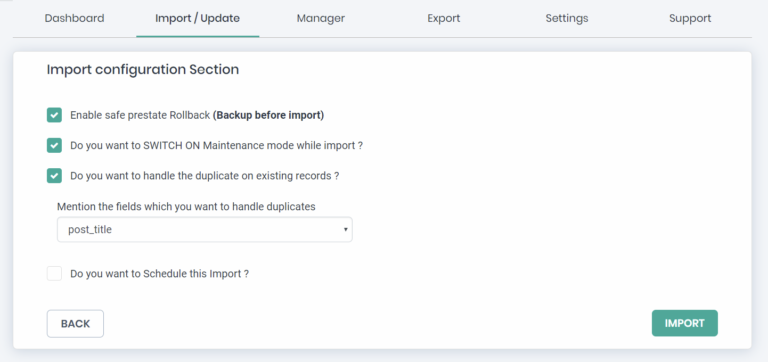
Abilita l'opzione della modalità di manutenzione, per comunicare ai visitatori del tuo sito Web che il sito è in manutenzione e puoi importare gli aggiornamenti nel back-end senza alcun intervento umano.
È inoltre possibile pianificare l'esecuzione dell'importazione all'ora desiderata.

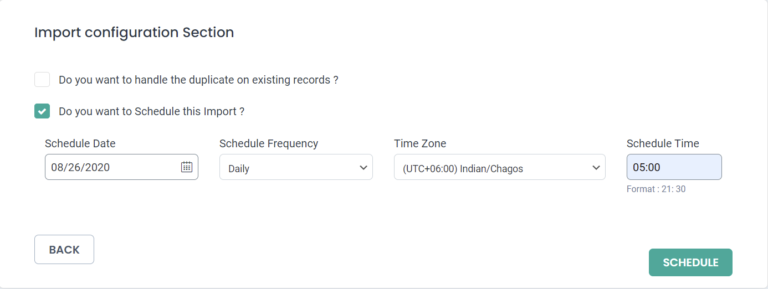
Importa con log di runtime
Una volta che l'importazione è stata eseguita correttamente, il registro in tempo reale generato con i collegamenti Admin e visualizzazione Web di ogni record importato.
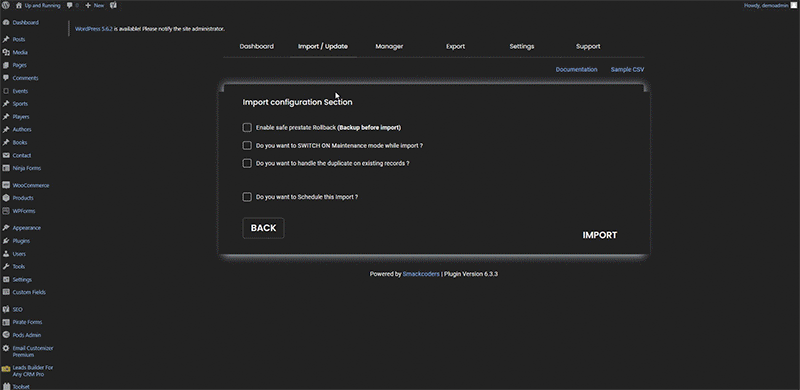
Per aggiornare i prodotti WooCommerce
WordPress Ultimate CSV Importer mantiene aggiornato il tuo prodotto WooCommerce aggiornando o inserendo il nuovo campo nel prodotto esistente.
Il prodotto viene aggiornato in base a Post ID, titolo e Slug. Se il titolo del prodotto esistente non corrisponde al titolo, il record verrà inserito come nuovo record.
Carica il CSV/XML per aggiornare il prodotto WooCommerce esistente con uno qualsiasi dei 4 metodi. Quindi controlla "Articoli esistenti" dopo aver caricato il tuo CSV per aggiornare i tuoi prodotti esistenti.
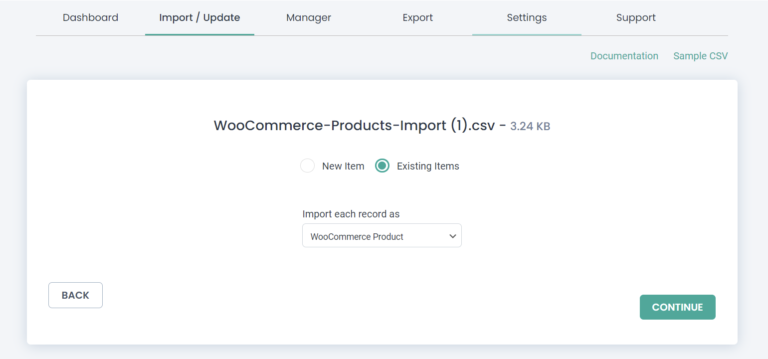
Scegli il modello di mappatura che hai già utilizzato che viene salvato come modello di mappatura con il nome. Se nessuno di essi corrisponde al tuo aggiornamento corrente, puoi creare un nuovo modello di mappatura.
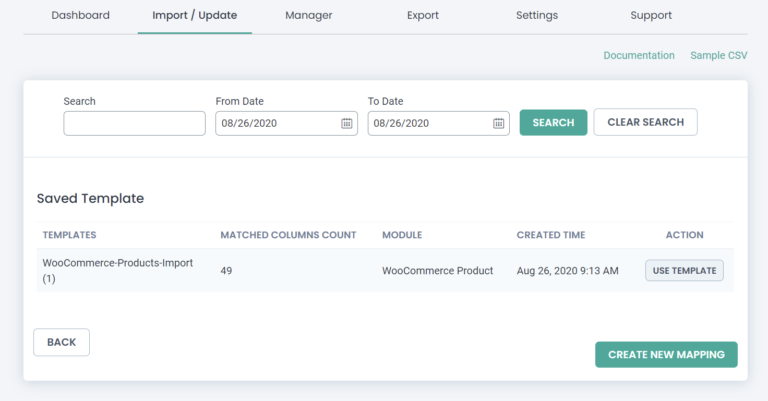
Se stai mappando come nuovo,
- Mappa le intestazioni CSV o i nodi XML richiesti ai campi di WordPress.
- Salva la mappatura corrente come modello per un uso futuro.
- L'aggiornamento verrà eseguito in base al nuovo modello creato.
Continua e importa i prodotti WooCommerce nel tuo sito web come facevi prima.
Se il processo di importazione è completo, viene generato il log in tempo reale per mostrare i dettagli del record aggiornati.
Se l'importazione è pianificata, verrà attivata dal cron alla data e all'ora specificate come da configurazione.
WooCommerce Spiegazione dell'importazione di ogni tipo di prodotto
Un prodotto Semplice, è un prodotto senza variazioni. Se il tuo prodotto è un prodotto virtuale, non necessita di spedizione.
Se è scaricabile e prodotto virtuale (specificare "sì" nel file CSV) significa,
- È necessario specificare SKU (unità di scorta - è un ID univoco per ogni prodotto).
- E specifica il prezzo normale, il prezzo di vendita, il limite di download, i file scaricabili, il tipo di download, la scadenza del download,
- Aggiungi lo stato delle scorte (per "Disponibile" dovresti menzionare "non disponibile" e per "Non disponibile" menziona "non disponibile" e per In arretrato menziona "in arretrato" nel file CSV.
Per abilitare la "gestione stock" specificare "sì" o specificare "no" nel file CSV. Se lo stock di gestione è indicato come "sì", è necessario specificare la quantità di stock e consentire gli ordini arretrati.
Per consentire l'ordine arretrato, utilizza "no" per "Non consentire" e menziona "notifica" nel file CSV se scegli "Consenti, ma avvisa il cliente" e menziona "sì" nel file CSV se utilizzi "Consenti".
Se vuoi che il prodotto venga venduto singolarmente, specifica "sì" o specifica "no". UpSells Id e CrossSells Id indicano un altro ID prodotto che si desidera consigliare.
Se il tuo prodotto è un prodotto virtuale, specifica i dettagli di spedizione come classe di spedizione, peso, dimensioni.
Prodotto raggruppato
Prodotto raggruppato indica un gruppo di prodotti correlati. È simile a un prodotto semplice, ad eccezione delle opzioni di spedizione, virtuali e scaricabili.
In questo tipo di prodotto, deve specificare
- URL del prodotto (URL esterno del prodotto)
- Testo del pulsante (testo da visualizzare sul pulsante)
- Tutti gli altri sono simili come un semplice prodotto.
Prodotto variabile
Si tratta di un prodotto che presenta variazioni distinte. Devi specificare SKU, peso, dimensioni.
Opzione di spedizione esclusa per Prodotto Raggruppato e Prodotto Esterno/Affiliato.
L'opzione virtuale e scaricabile è disponibile solo in un prodotto semplice.
Dopo la mappatura, seleziona "Continua". Salta la sezione "Gestione dei media delle immagini in primo piano" se non utilizzi immagini esterne procedendo con Continua. Fai clic su "Importa" per importare istantaneamente il prodotto sul tuo sito web.
È possibile pianificare l'esecuzione dell'importazione all'ora specificata. Se l'importazione del file CSV ha esito positivo, viene visualizzato il messaggio Importazione completata correttamente.
Fare clic su "vista amministratore" o "vista web" per verificare.
Nota: puoi scaricare un CSV di esempio e provare la nostra demo dal vivo per comprendere il processo di importazione oppure puoi fare riferimento alla nostra pagina del prodotto e alla documentazione per saperne di più sulle funzionalità di WooCommerce di WordPress Ultimate CSV Importer.
Se hai bisogno di ulteriore assistenza puoi scriverci a [email protected] . Puoi leggere di più su WP Ultimate CSV Importer nei nostri blog.
